Diskon Ongkir Seller
06/05/2025

Apa itu Diskon Ongkir Penjual?
- Dengan diskon ongkir penjual, jumlah pembelian per transaksi berpotensi naik dan pembeli akan makin tertarik membeli.
- Menawarkan potongan ongkir yang berlaku untuk produk tertentu, pembelian minimum per transaksi, atau di seluruh toko.
- Meningkatkan Visibilitas: Label "Pengiriman Gratis" akan disematkan pada produk Anda agar lebih mampu memancing pembeli.
- Saldo akun penjual harus selalu positif; dan
- Akun penjual sudah lolos masa percobaan (ketahui selengkapnya di sini).

Tampilan untuk Pelanggan
TikTok Shop by Tokopedia - Tag Produk | TikTok Shop by Tokopedia - Halaman Detail Produk | TikTok Shop by Tokopedia - Keranjang Belanja | Tokopedia - Tag Produk | Tokopedia - Halaman Detail Produk | Tokopedia - Keranjang Belanja |
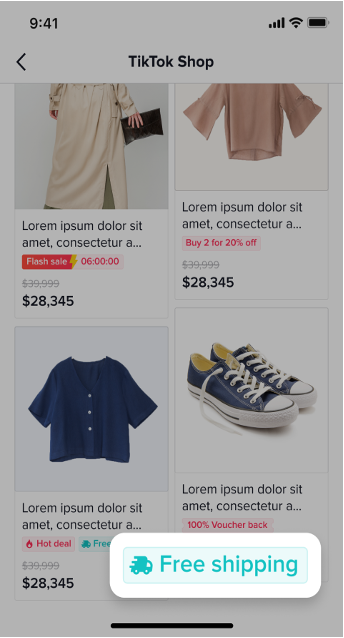 |  | 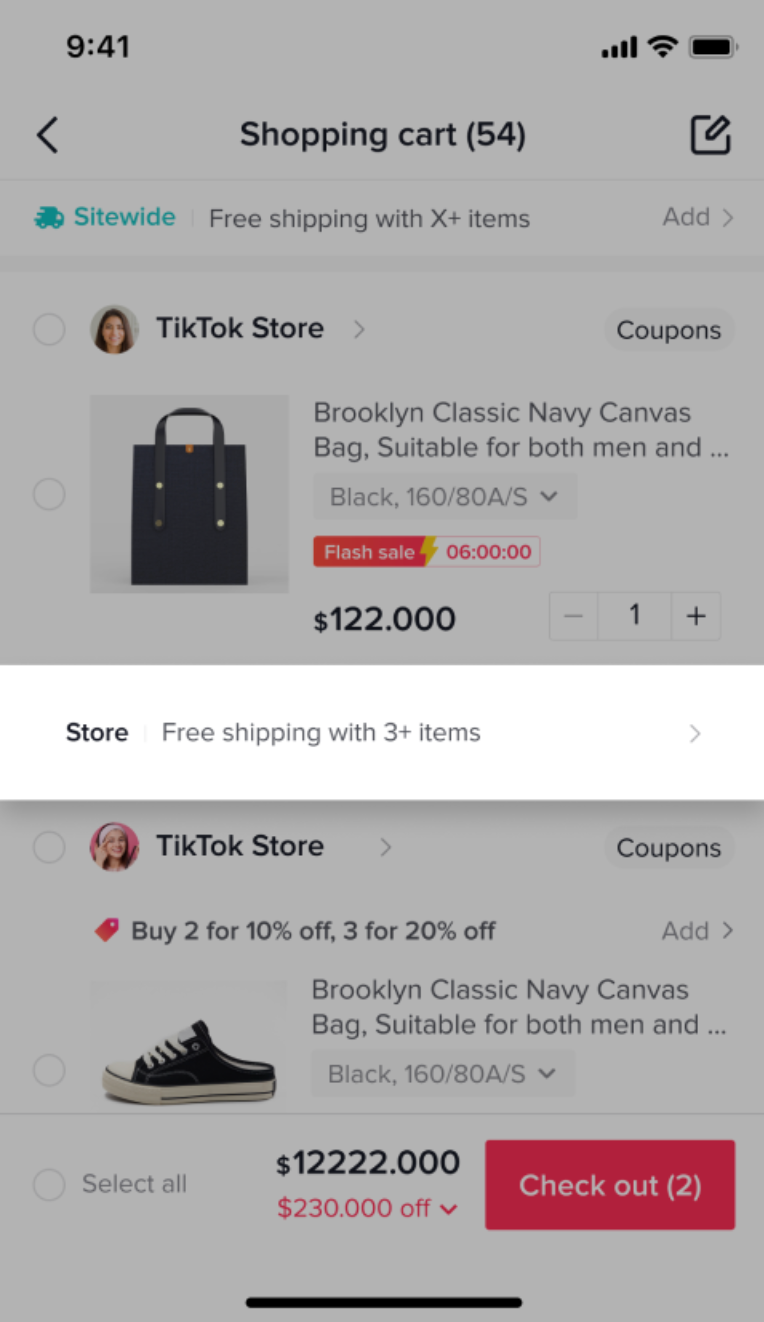 | 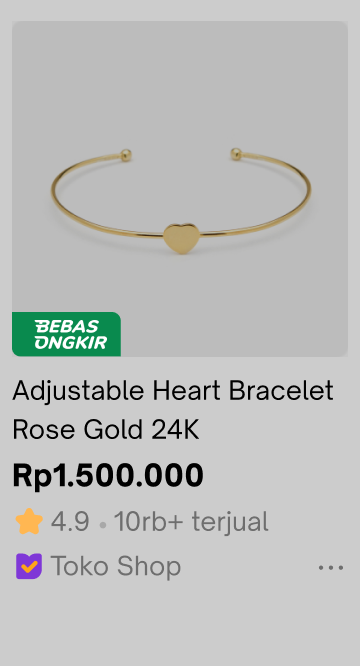 | 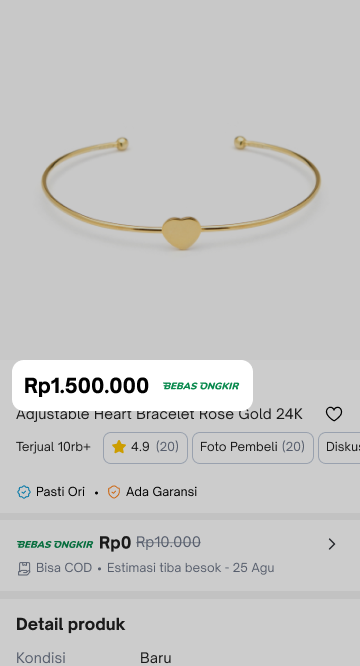 | 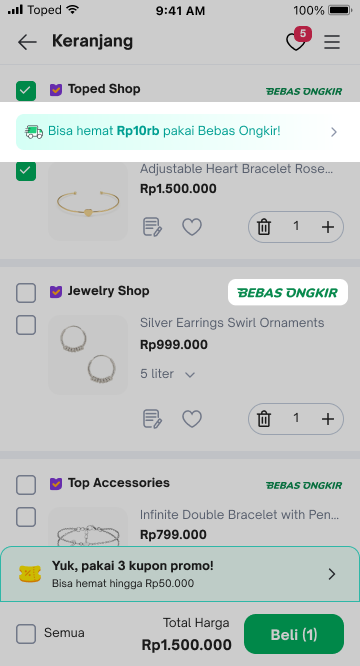 |

Membuat Voucher Diskon Ongkir
Cara Mengakses
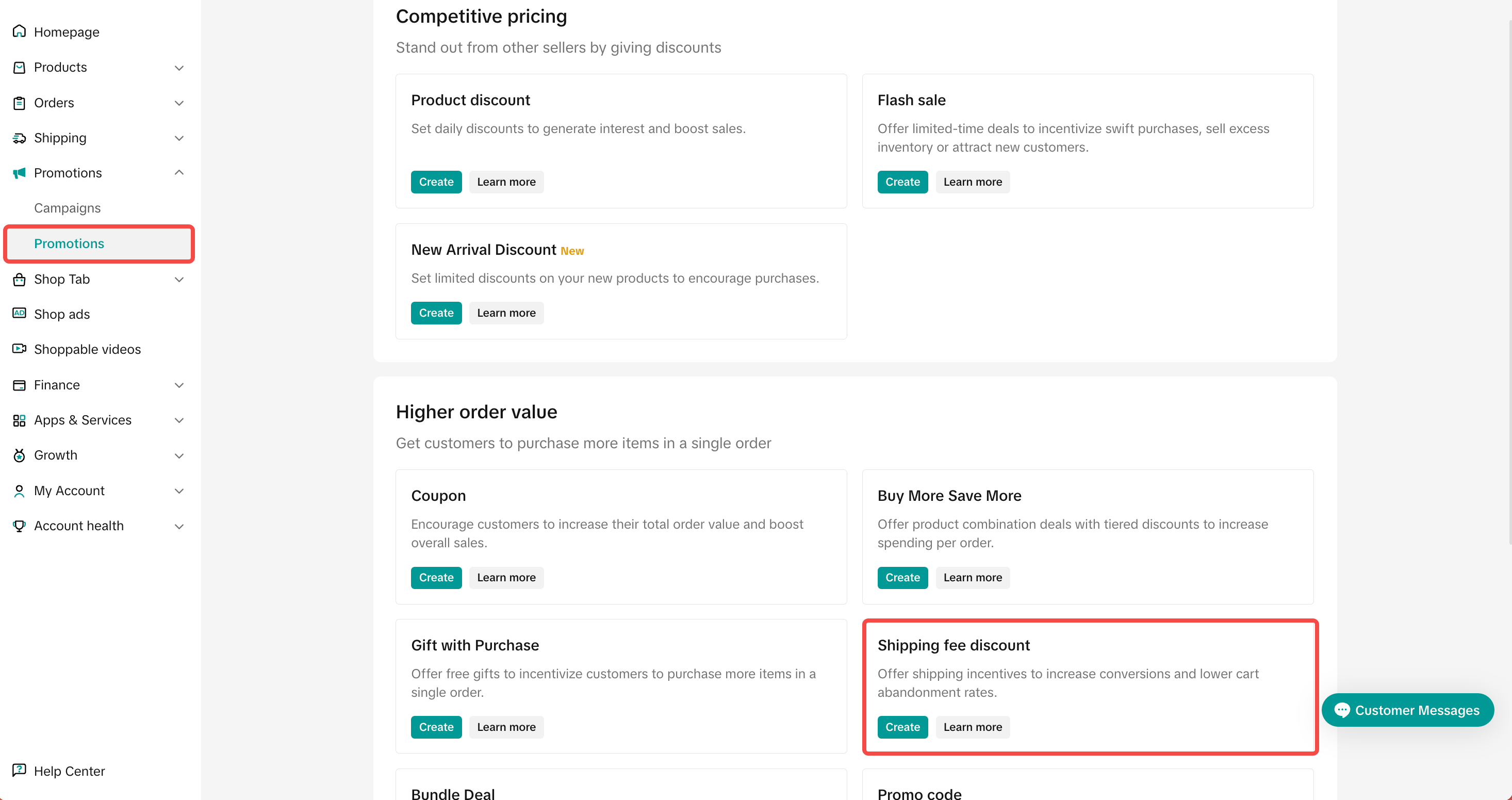
Informasi Dasar
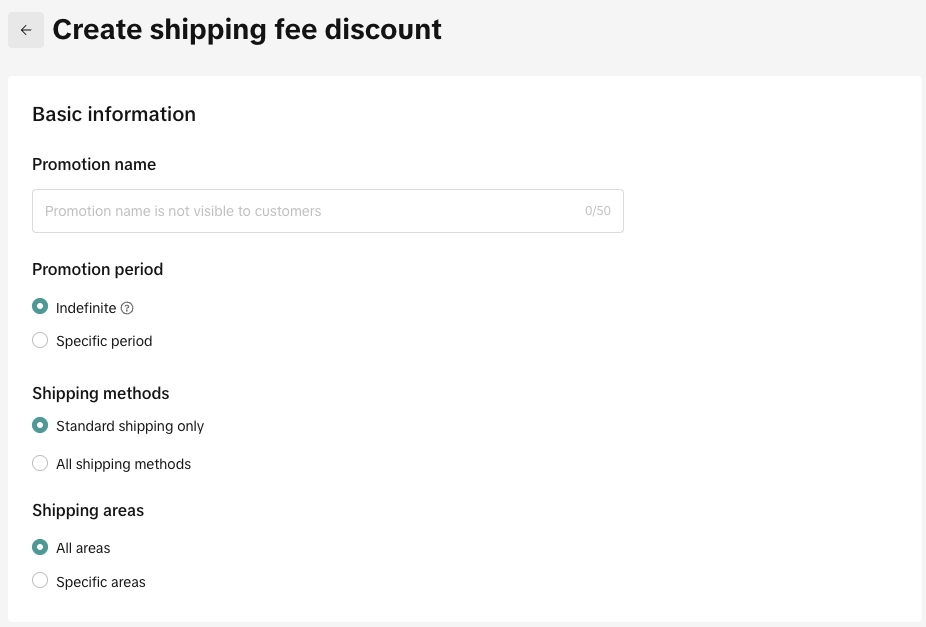
- Periode: Atur periode voucher menjadi "setiap saat" agar bisa menarik lebih banyak pembeli atau selama periode tertentu untuk memancing rasa ingin segera membeli.
- Setiap saat
- Periode tertentu
- Metode Pengiriman
- Hanya pengiriman standar: Pengiriman ekonomis dan standar
- Semua metode pengiriman: Semua metode pengiriman termasuk pengiriman ekspres, pengiriman hari berikutnya, pengiriman ekonomis dan standar.
- Area Pengiriman
- Semua area
- Area tertentu
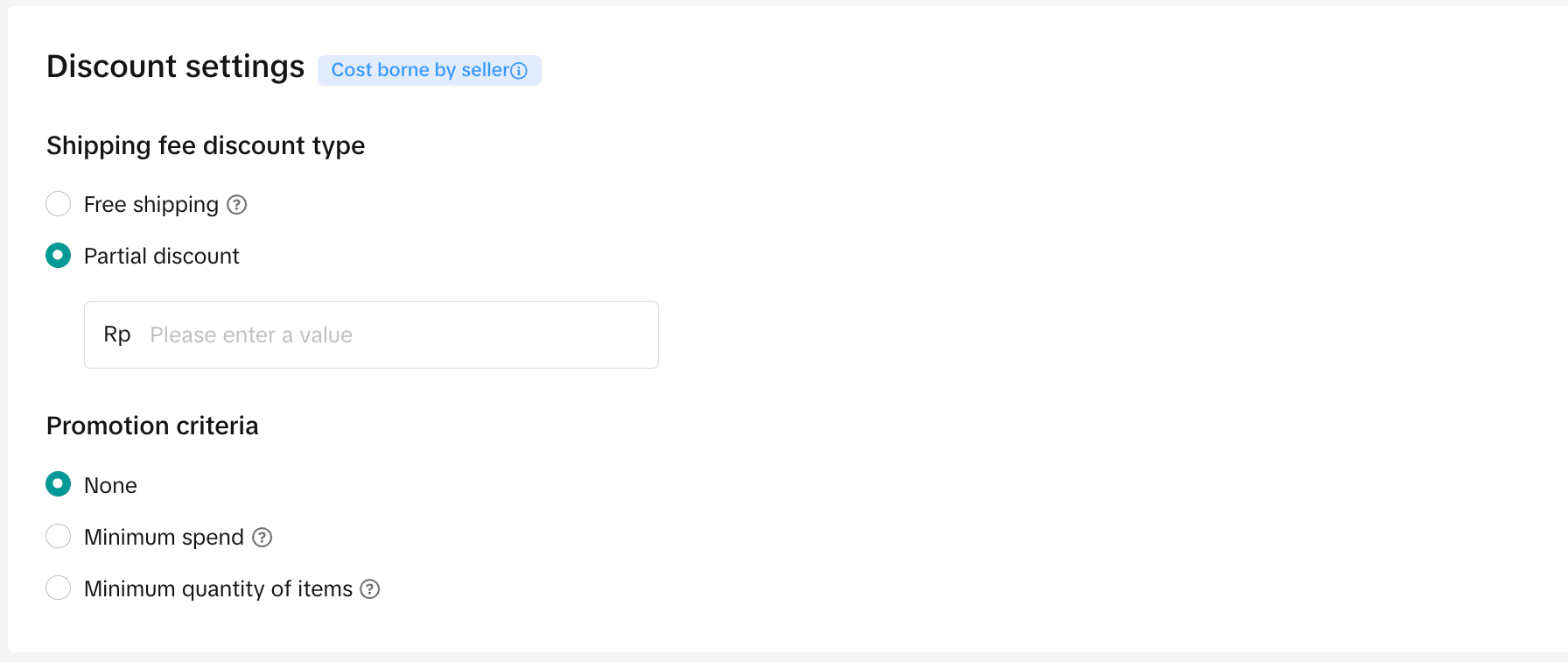
- Jenis Diskon Ongkir: Pastikan subsidi ongkir Anda tidak melebihi nilai pesanan karena akan menyebabkan saldo negatif.
- Gratis ongkir
- Diskon sebagian
- 💡 Tip Penting: Atur nilai minimum belanja sedikit lebih tinggi dari nilai pemesanan rata-rata Anda. Siasat ini akan memancing pembeli berbelanja lebih banyak!
- Minimum belanja: Jumlah pesanan yang harus dipenuhi agar Diskon Ongkir dapat diterapkan.
- Jumlah minimum produk: Jumlah SKU yang ditambahkan ke pesanan agar Diskon Ongkir dapat diterapkan.
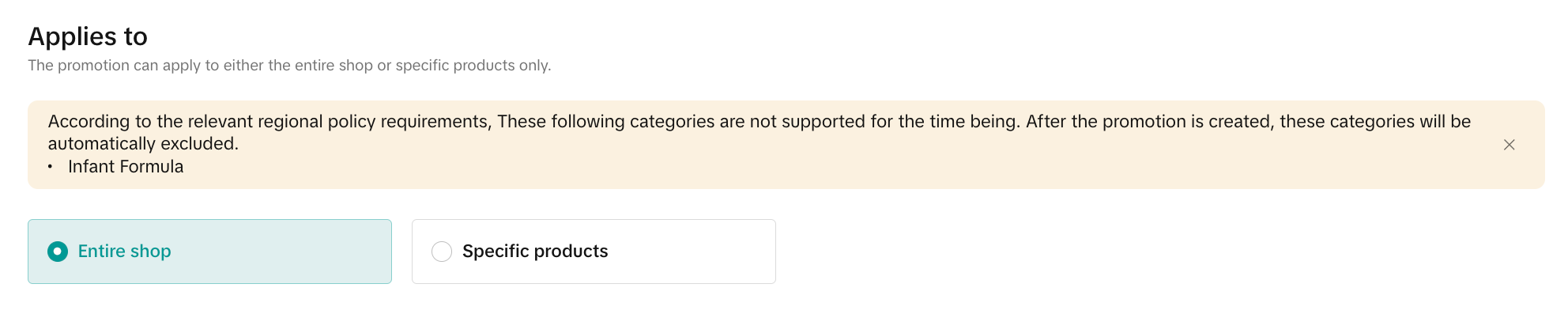

Pratinjau Promosi yang ditampilkan di layar pelanggan Tokopedia & TikTok Shop
| Produk tersedia di kedua platform dengan mekanisme promosi yang sama. | 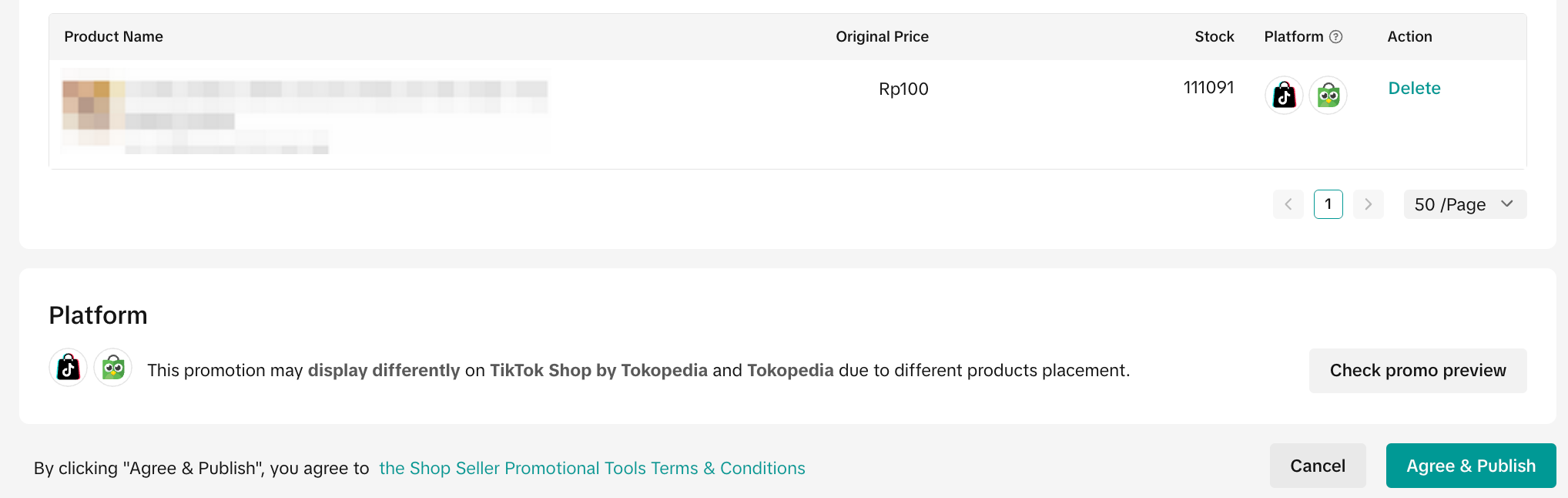 | |
| Produk tersedia di salah satu atau kedua platform dengan mekanisme promosi yang berbeda. | 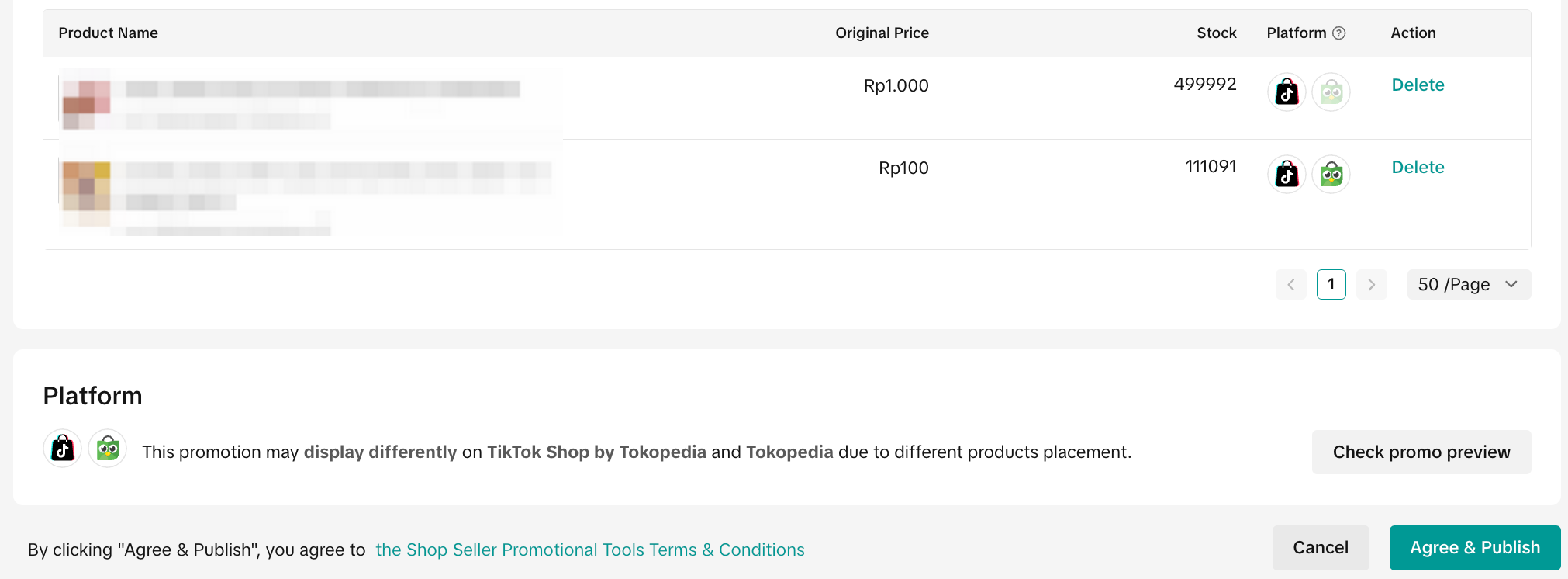 | |
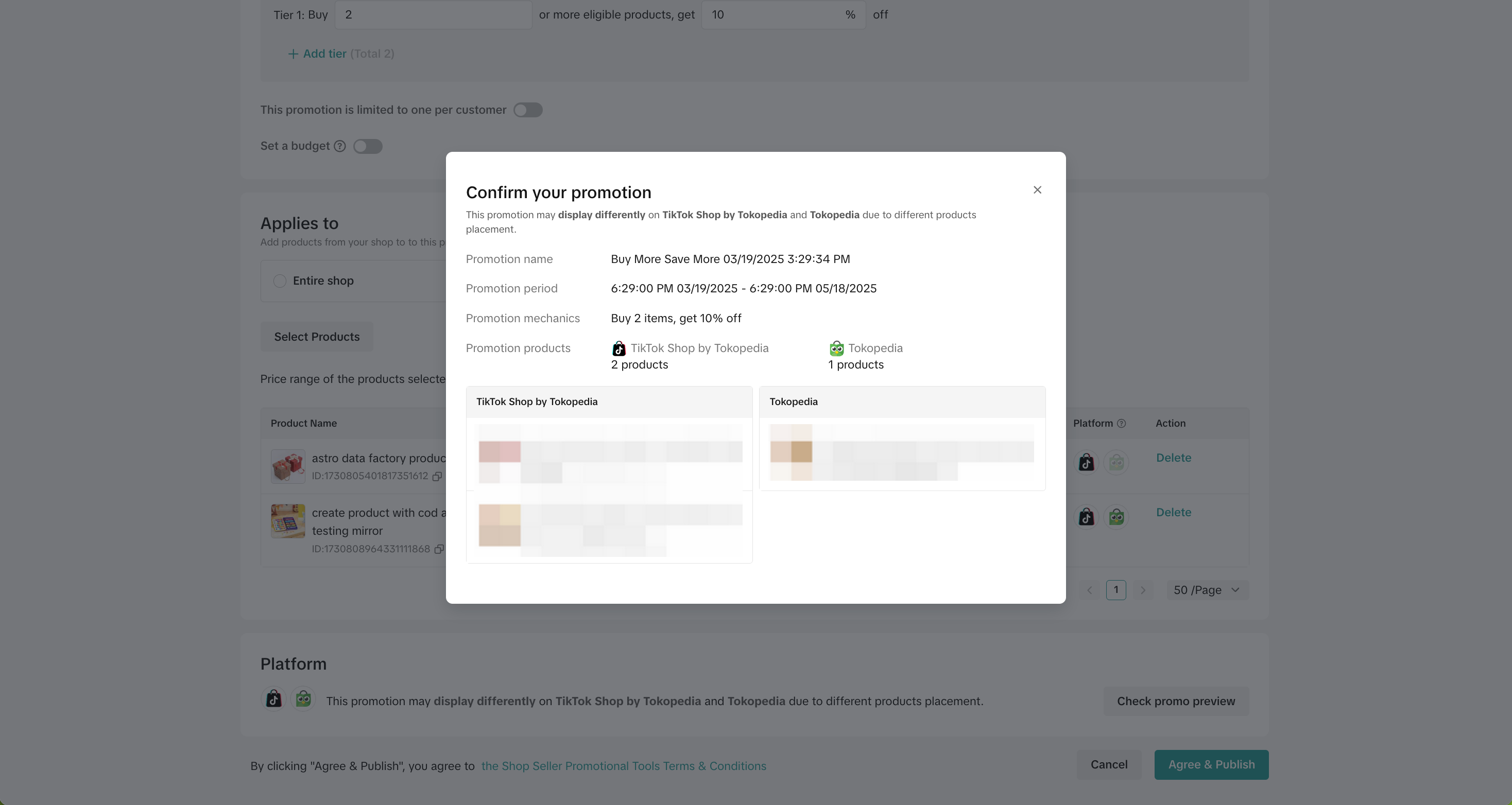 Cek Pratinjau Promosi di PC | 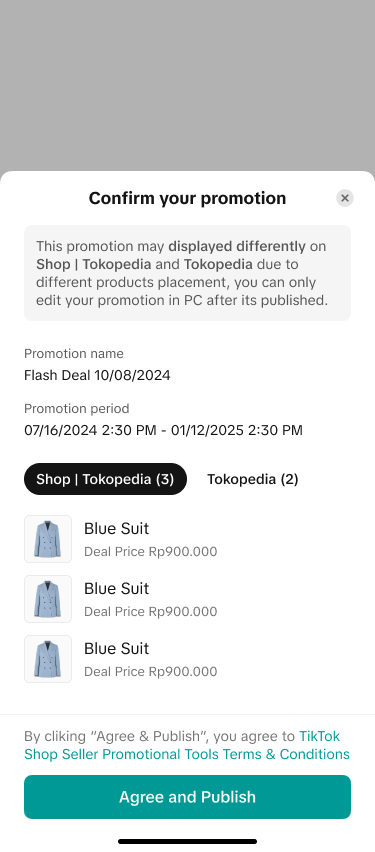 Cek Pratinjau Promosi di Aplikasi | |
| Produk hanya ditampilkan di salah satu platform. | 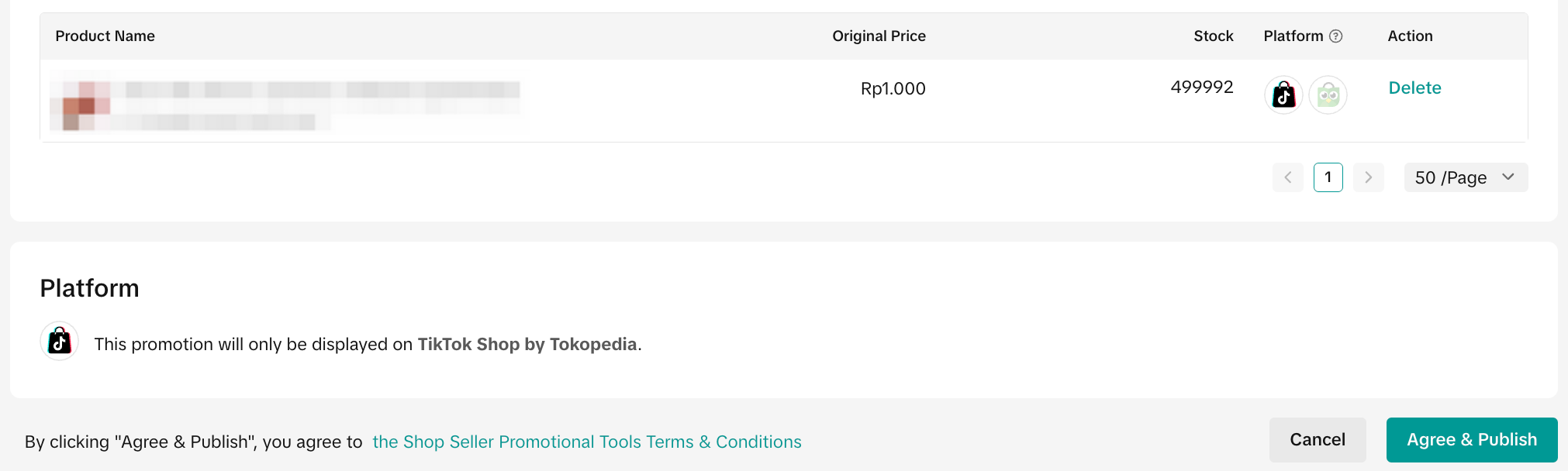 Promosi hanya ditampilkan di Layar Pelanggan TikTok Shop by Tokopedia Promosi hanya ditampilkan di Layar Pelanggan TikTok Shop by Tokopedia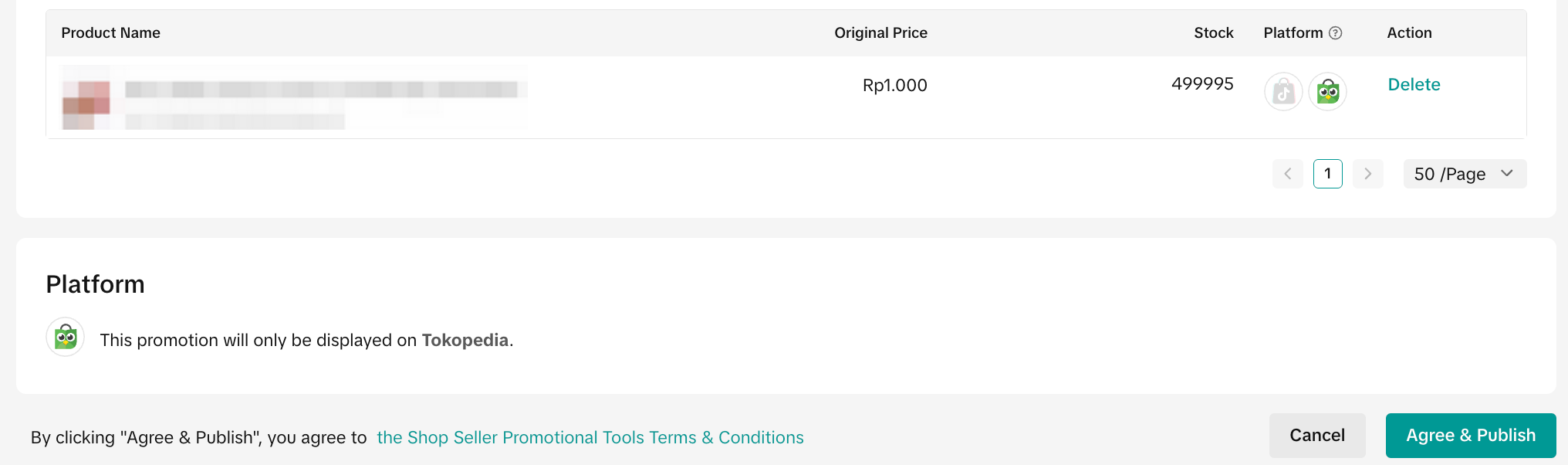 Promosi hanya ditampilkan di Layar Pelanggan Tokopedia Promosi hanya ditampilkan di Layar Pelanggan Tokopedia | |
Mengelola Diskon Ongkir
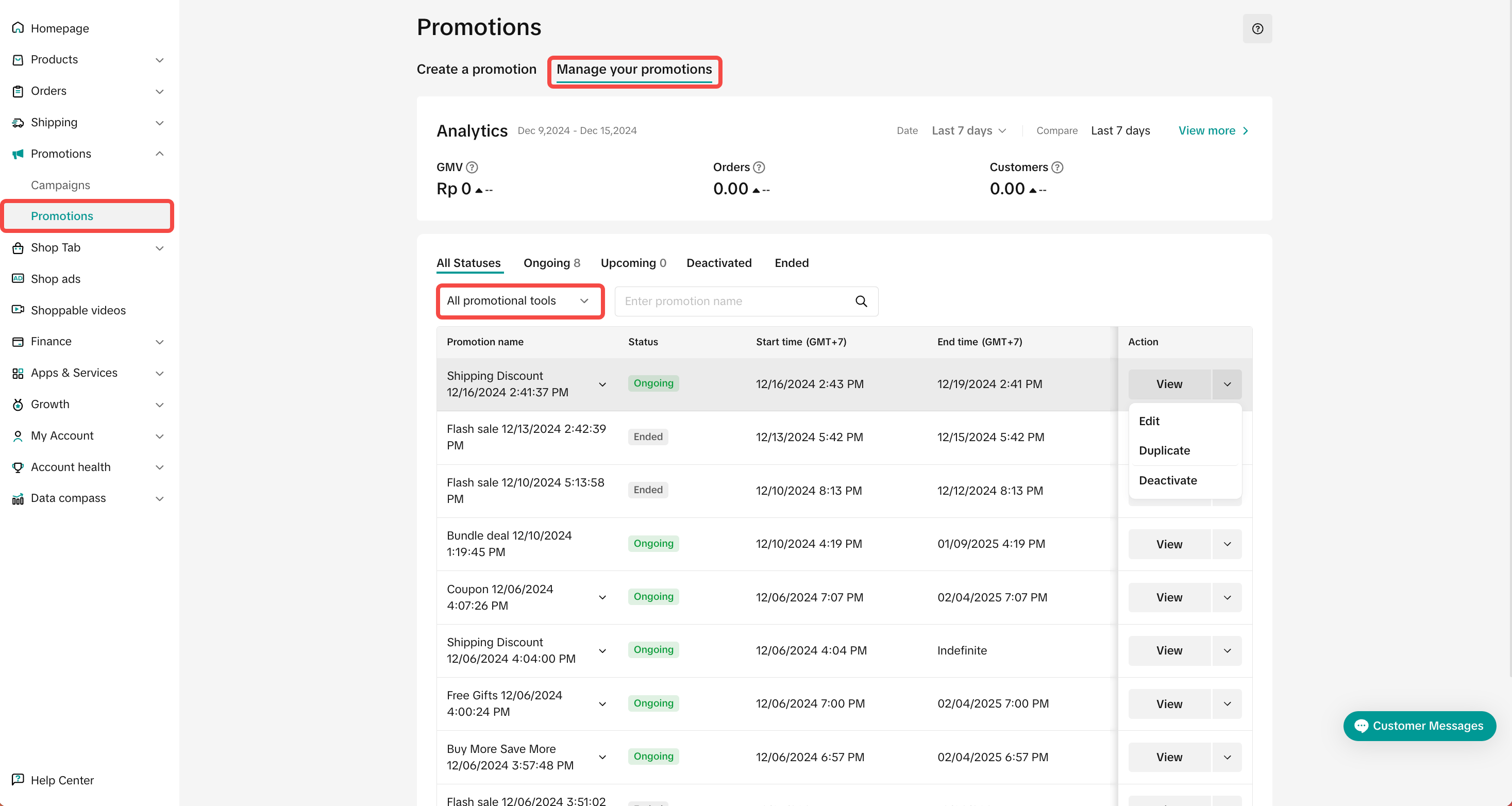
- Klik Edit:
- Untuk mengedit promosi yang akan datang, penjual dapat mengubah periode dan pengaturan promosi.
- Untuk mengedit promosi aktif, penjual dapat memperpanjang periode promosi.
- Klik Nonaktifkan: Untuk menonaktifkan promosi yang sedang dan akan berlangsung.
- Klik Gandakan: Untuk menyalin dan menggunakan pengaturan promosi guna memudahkan Anda membuat promosi serupa lainnya.
You may also be interested in
- 1 lesson
Tokopedia PLUS
Tokopedia PLUS, kini dengan manfaat Lebih Banyak & Lebih Baik!
- 1 lesson
Promosi
Gunakan fitur promosi untuk menarik lebih banyak pelanggan dan meningkatkan penjualan!
- 7 lessons
Alat Promosi
Optimalkan berbagai fitur promosi seperti voucher, diskon, dan bundling untuk meningkatkan pembelian…

Penawaran Bundling
Artikel ini mengajari Anda cara menggunakan Penawaran Bundling untuk meningkatkan Nilai Pesanan Rata…
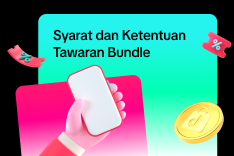
Syarat dan Ketentuan Tawaran Bundle
Sebagai suatu promosi khusus dengan waktu terbatas, kami, penjual produk-produk tertentu di TikTok S…

Fitur Promosi - Syarat Diskon Ongkir
Definisi diskon ongkir Anda bisa memilih menawarkan diskon ongkir dengan menanggung semua atau sebag…

Promo Hadiah Gratis
Artikel ini menjelaskan cara menggunakan Hadiah Gratis untuk meningkatkan nilai pemesanan rata-rata…

Voucher Interaktif LIVE
Artikel ini berisi panduan penggunaan Voucher Interaktif LIVE untuk meningkatkan nilai pemesanan rat…
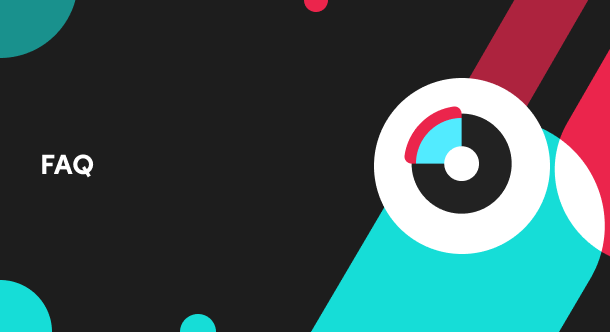
Diskon Pesanan Pertama
Kupon diskon pesanan pertama hanya tersedia untuk pengguna baru yang belum memiliki pembayaran berha…

Voucher Umum
Artikel ini berisi cara menggunakan Voucher Umum Penjual untuk meningkatkan nilai pemesanan rata-rat…